Die Antworten auf Ihre Fragen zum PCB Visualizer®
Seit der Einführung in 2012 hat der PCB Visualizer® etwa 100.000 Leiterplatten-Designs analysiert. Die meisten davon haben den Datensatz des Kunden validiert, oder Probleme aufgezeigt (fehlende Dateien, Leiterbahnbreiten oder Isolationsabstände ausserhalb der Spezifikationen, etc.). Die Ergebnisse von einigen täglichen Jobs (etwa 1 – 2% von den Gesamten), sind den Kunden nicht klar, sodass sie uns über Chat, Telefon oder eMail um Klärung bitten. Vieles sind wiederkehrende Fragen, weswegen wir gerne näher auf Funktionsweise und den Zweck des PCB Visualizers® eingehen möchten.
PCB Visualizer® überprüft automatisch Gerber-Daten und nimmt so eine vorgezogene Analyse der Kundendaten vor – entweder vor dem Angebot, oder vor der Bestellung. Ziel dieser Überprüfung ist die Analyse auf Vollständigkeit der Daten und der Ausschluss größerer Datenprobleme, die später zu einer Abweichung und somit zu einem Verzug der Produktion nach der Bestellung führen.
Dies ist nicht die einzige Daten-Überprüfung der wir Ihre Bestellung unterziehen. Unser Ingenieure prüfen Ihre Daten zu 100% zur Produktionsvorbereitung (mehr zu diesem Prozess). Das bedeutet auch, dass Sie sich sicher sein können das Sie in den meisten Fällen bestellen können, obwohl der PCB Visualizer® ein Problem gefunden hat. Vertrauen Sie darauf, dass unsere Ingenieure die gefundene Abweichung problemlos lösen können.
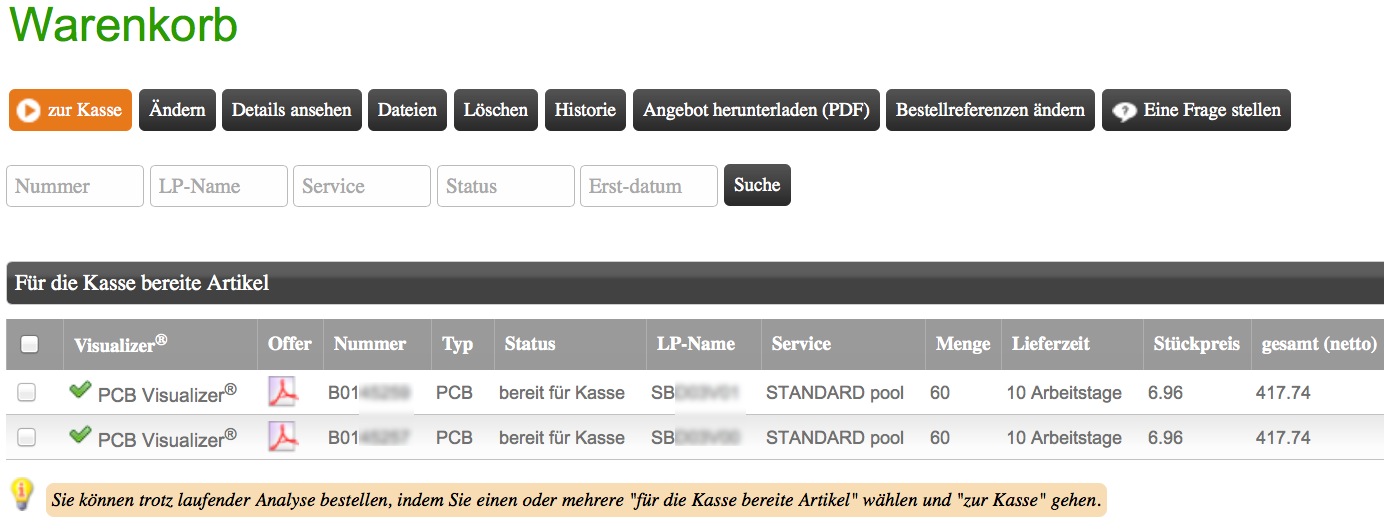
Tipps zum Handeln:
- Zur Lösung eines angezeigten Fehlers im PCB Visualizer®, können Sie den PCB Configurator® zur Anpassung Ihrer Bestelldetails, oder zum Upload eines geänderten Datensatzes nutzen. Wenn Sie die Bestelldetails ändern möchten ohne geänderte Daten hoch zu laden, klicken Sie einfach auf “weiter” im Menü “Vorgang abschliessen” des Warenkorbs. Es ist nicht erforderlich unveränderte Daten erneut hochzuladen.
- Falls Sie die tatsächlichen Produktionsdaten überprüfen möchten, nutzen Sie bitte “Produktionsdaten überprüfen” im “Kalkulieren & Bestellen” Tab.
PCB Visualizer® ist ein Analyse-Werkzeug für Gerber und CNC Daten. D.h. es verarbeitet sämtliche XY-Informationen und deren Definitionen für die Lagendarstellung. PCB Visualizer®:
- Erstellt aus den einzelnen Lagen einen Lagenaufbau. Beachten Sie bitte, dass die Koordinaten nicht zwingend in einer logischen Abfolge angezeigt werden.
- Bringt die Lagen in Deckung. Falls die Lagen in den CAD-Daten nicht in Deckung gebracht wurden, ist dies ein statistischer Prozess.
- Bestimmt die Aussenkontur. Falls/Sobald Gerber Attribute (siehe blog) weiter verbreitet sind, kann der Entwickler ein “Kontur”-Attribut definieren. Bis dahin kann die Suche nach einer Kontur Probleme bereiten.
- Bestimmt den Lagenaufbau. Dies basiert z.T. auf Dateinamen und teilweise auf Inhaltsanalyse jeder Lage. Ohne feste Namenskonventionen kann dies auch zu Zuordnungsfehlern führen.
- Vergleich des Lagenaufbaus mit der Bestellung: Sind alle für die Bestellung benötigten Daten vorhanden und vollständig?
- Analyse jeder Lage auf min. Leiterbahnbreite, min. Isolationsabstände, etc. . Zuordnung einer Leiterbild- und Bohrklasse und Vergleich mit der Bestellung.
- Analyse der gefundenen Bohr- und Kupferlagen auf Restringwerte und Vergleich mit der Bestellung.
- Vervollständigung des Berichts durch Auswertung anderer Informationen der Bestellung.
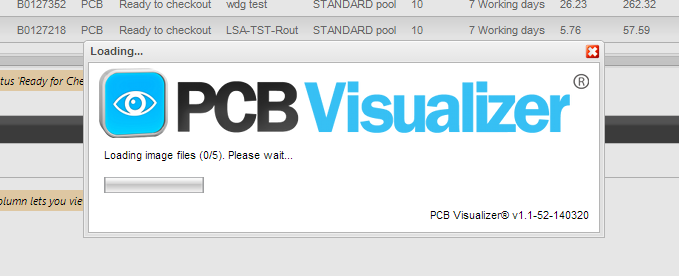
Was sind die häufigsten Fragen, die uns Kunden stellen?
1. Warum dauert die Verarbeitung meines Auftrags so lange?
Dafür gibt es verschiedene, mögliche Gründe:
- Die Verarbeitung eines Jobs dauert durchschnittlich ca. 2-3 Minuten, bei gleichzeitig 6 zu verarbeitenden Jobs. Wir erhalten ca. 300 Aufträge pro Tag. Diese Aufträge kommen nicht immer gleichmäßig verteilt. Zu Stoßzeiten kann es zu einer verzögerten Bearbeitung kommen. Unsere Entwicklungsabteilung arbeiten unablässig an einer Beschleunigung des Vorgangs.
- Manche Jobs haben sehr große Dateien. Dies betrifft vor allem Leiterplatten mit Kupferflächen, oder mit draws gezeichneten Lagen. In diesen Fällen kann es notwendig sein das der PCB Visualizer® zehntausende Vektoren verarbeitet.
- Manchmal gibt es Probleme mit der Software oder einen Server-Ausfall. Wir bemühen uns diese Vorfälle so schnell wie möglich zu beheben.
Falls es keine Stoßzeit ist (gewöhnlich später Nachmittag) und Ihr Auftrag trotz normaler Dateigröße länger als eine Stunde dauert, bitten wir Sie uns über den Chat zu kontaktieren.
2. Was bedeuten die Fähnchen?
![]() Ihr Auftrag ist ohne Auffälligkeiten. Sie können mit der Bestellung fortfahren.
Ihr Auftrag ist ohne Auffälligkeiten. Sie können mit der Bestellung fortfahren.
![]() PCB Visualizer® konnte nicht sämtliche Daten importieren, oder nicht den korrekten Lagenaufbau ermitteln. Überprüfen Sie die verknüpfte Meldung, um mehr Informationen zu erhalten.
PCB Visualizer® konnte nicht sämtliche Daten importieren, oder nicht den korrekten Lagenaufbau ermitteln. Überprüfen Sie die verknüpfte Meldung, um mehr Informationen zu erhalten.
![]() PCB Visualizer® hat einen nicht-kritischen Fehler entdeckt. Sie können diesen Auftrag platzieren, da unsere Ingenieure dieses Problem vermutlich bei der Vorbereitung der Produktionsdaten lösen werden. Möglicherweise möchten Sie vorher die Daten sichten.
PCB Visualizer® hat einen nicht-kritischen Fehler entdeckt. Sie können diesen Auftrag platzieren, da unsere Ingenieure dieses Problem vermutlich bei der Vorbereitung der Produktionsdaten lösen werden. Möglicherweise möchten Sie vorher die Daten sichten.
![]() PCB Visualizer® hat ein kritisches Problem entdeckt. Zur Vermeidung einer späteren Abweichung und Verzögerung müssen Sie das Problem umgehend lösen.
PCB Visualizer® hat ein kritisches Problem entdeckt. Zur Vermeidung einer späteren Abweichung und Verzögerung müssen Sie das Problem umgehend lösen.
3. Was bedeuten die Meldungen?
Die PCB Visualizer® Hilfe enthält eine vollständige Übersicht der Meldungen (klicken Sie auf [?] oben rechts im PCB Visualizer® Bildschirm). Die häufigsten Fehler sind:
Import fehlgeschlagen.
Die Daten sind nicht Extended Gerber (RS-274X), oder EAGLE .brd Version 6.
Das können Sie tun:
- alls Ihre Daten Standard Gerber (RS-274D) Dateien sind, kann PCB Visualizer® diese nicht lesen – aber unsere CAM ist dazu in der Lage. Überprüfen Sie, ob ein Blendenteller vorhanden ist und bestellen Sie einfach.
- Wenn Sie den PCB Visualizer® nutzen möchten, geben Sie Ihre Daten im Extended Gerber Format aus.
Keine Kontur gefunden. Die Kontur oder die Registrierung könnte fehlerhaft sein.

Damit PCB Visualizer® die Kontur erkennen kann, muss dieser die Lagen zu registrieren können und einen kontinuierliches Rechteck um die Leiterplattendaten finden. Typische Gründe für diese Fehlermeldung sind:
- Die Lagen konnten nicht registriert werden. Das Ausrichten der Lagen ist ein statistischer Vorgang. Es kann problematisch sein, wenn die Lagen nicht in den CAD-Daten registriert sind und das Layout nur wenige Elemente enthält.
- Das können Sie tun: Bestellen Sie: unsere Ingenieure werden die Daten manuell ausrichten.
- Es gibt kein Rechteck weil:
- Es gibt keine Kontur-Daten.
- Das können Sie tun: Laden einen neuen Datensatz hoch, der mindestens eine (besser alle) Kontur(en) der Kupferlagen (s. PCB Design Guidelines S.10) enthält und bestellen Sie.
- Die Leiterplatte ist nicht rechtwinklig, oder Sie haben Eck-Winkel benutzt.
- Das können Sie tun: Bestellen Sie: Wenn Sie Ihre Kontur klar definiert haben, finden unsere Ingenieure diese. Wir empfehlen, dass Sie keine Eck-Winkel verwenden, da sie uneindeutig sind.
- Es gibt auf der Kupferlage Daten außerhalb der Kontur
- Das können Sie tun: Bestellen Sie: Unsere Ingenieure erkennen die Kontur und löschen jegliche Daten außerhalb der Leiterplatten-Kontur vor der Fertigung.
- Es gibt keine Kontur-Daten.
Keine Bohrlagen gefunden.
Die Ursachen können fehlende Bohrdaten im Datensatz sein, oder eine Gerber Bohrkarte anstatt eine Bohrdatei (siehe PCB Design Guidelines S.14).
- Das können Sie tun: Laden Sie einen neuen Datensatz mit einer ASCII-formattierten Excellon Bohrdatei hoch.
Der Lagenaufbau konnte nicht bestimmt werden. Der Lagenaufbau könnte falsch sein.

PCB Visualizer® bestimmt den Lagenaufbau anhand der Lagenbezeichnung und dem Inhalt der Lagen. Wenn möglich nutzen Sie die von uns empfohlenen Namenskonventionen (s.PCB Design Guidelines S.4). Falls PCB Visualizer® die Lagen nicht richtig zugeordnet hat, können Sie den Lagen Editor nutzen, um dies zu korrigieren. PCB Visualizer® wird die neue Zuordnung lernen.
4. PCB Visualizer hat meinen Job mit einem roten Fähnchen gekennzeichnet – was soll ich jetzt tun?
Rote Fähnchen zeigen eine bedeutende Diskrepanz zwischen der Bestellung und den Daten an. Die erste Spalte zeigt die “angefragten Werte” für die Bestellung. Die “gemessenen Werte” in rot zeigen was der PCB Visualizer gemessen hat. Die häufigsten Probleme sind:
Galvano-Index kleiner als 0,4
Der Galvano-Index ist ein Maß für die Gleichmäßigkeit der Verteilung der Kupferdicke über die Leiterplatte (mehr). Bei Werten kleiner 0,4 besteht ein Risiko das manche Bereiche über- (zu viel Kupfer) und manche unterbeschichtet werden (zu wenig Kupfer). Klicken Sie auf den Strich, um eine Visualisierung vom Galvano-Index zu sehen.
- Das können Sie tun: Bei Prototypen ist dies gewöhnlich kein Problem. Sie können bestellen, obwohl wir keine perfekte Gleichverteilung der Kupferabscheidung garantieren können. Deswegen empfehlen Ihnen für die Serienproduktion eine bessere Gleichverteilung durch hinzufügen von Kupferflächen herbeizuführen. Dadurch erhalten Sie ein robusteres Endprodukt.
Minimale Leiterbahnbreite und Isolationsabstand.
![]()
PCB Visualizer® kennzeichnet jegliche Werte, welche die für die gewählte Leiterbildklasse unterschreiten (s. PCB Design Guidelines S.6). Nutzen Sie den PCB Checker® zur Anzeige dieser Fehler. Sie haben in Abhängigkeit von der Art und Menge der Fehler drei Optionen:
- Ändern Sie den Auftrag auf eine höhere Leiterbildklasse. Beachten Sie, dass dies die Leiterplatte verteuern kann. Klasse 10 kann nicht produziert werden.
- Ändern Sie Ihr Layout und laden Sie den neuen, kompletten Datensatz hoch.
- Kleinere Fehler können durch unsere Ingenieure behoben werden. Bestellen Sie, wenn wir die Abweichungen nicht lösen können, erhalten Sie einen Abweichungsbericht.
Minimaler Restring.
PCB Visualizer® kennzeichnet jegliche Werte, welche die für die gewählte Leiterbildklasse unterschreiten (s. PCB Design Guidelines S.7). Nutzen Sie den PCB Checker® zur Anzeige dieser Fehler.
Bauteil-Löcher.
Beachten Sie das wir für den Restring länglicher Löcher Erleichterungen erlauben (PCB Design Guidelines S.9). PCB Visualizer® zeigt grundsätzlich den kleinsten Resting-Wert an. Falls das Loch oder das Pad innerhalb der erleichterten Regeln liegen, können Sie mit dem Auftrag fortfahren.
Andernfalls haben Sie 4 Optionen abhängig von der Anzahl und Typ der Fehler:
- Überprüfen Sie, ob die für das Bauteil spezifiziert Lochgröße korrekt ist. Verkleinern Sie die Lochgröße, falls dies das Problem löst und laden Sie den kompletten Datensatz neu hoch.
- Verwenden Sie für den Auftrag eine höhere Leiterbildklasse. Beachten Sie, dass dies die Leiterplatte verteuern kann. Klasse 10 kann nicht produziert werden.
- Ändern Sie Ihr Layout und laden Sie den neuen, kompletten Datensatz hoch.
- Kleinere Fehler können durch unsere Ingenieure behoben werden. Bestellen Sie, wenn wir die Abweichungen nicht lösen können, erhalten Sie einen Abweichungsbericht.
Durchkontaktierungen.
Häufig können Restringprobleme durch unsere Ingenieure gelöst werden. Entweder verkleinern sie die Endlochgröße, oder vergrößern die Pads (insb. auf Innenlagen). Sollte die reduzierte Lochgröße eine teurere Leiterbildklasse erforderlich machen, wird ein Abweichungsbericht erstellt.
Anmerkung.
Wir gehen von der Annahme aus, dass Löcher mit einem Endlochdurchmesser von 0,45mm Vias sind und verkleinert werden können. Verwenden Sie bitte das Kästchen “Löcher <= können verkleinert werden”, falls Sie Bauteillöcher von 0,45mm oder kleiner benötigen, um das größte Loch anzugeben, welches als Via behandelt werden kann.
5. Warum zeigt der PCB Visualizer® keine Schlitze oder interne Ausfräsungen an?
PCB Visualizer® vollzieht ein Gerber-/Bohr-Analyse. Gerber Daten definieren Leiterbahnen, Pads und Kupferflächen. Bohrdaten definieren runde Löcher. Schlitze und Ausfräsungen werden auf verschiedenste Weise durch draws (gezeichnete Elemente) definiert. Manchmal auf einer mechanischen Lage, manchmal auf einer Kupfer- oder Bestückungsdrucklage. Es gibt derzeit keinen zuverlässigen Algorithmus, dies automatisch zu erkennen. Dennoch können unsere Ingenieure diese bei der Datenaufbereitung erkennen. Lesen Sie unsere Design Guidelines S.13, als Empfehlung für den eindeutigsten Weg Schlitze und Ausfräsungen zu definieren.
Wenn die Schlitze und Ausfräsungen korrekt gezeichnet sind, können Sie Ihren Auftrag platzieren. Unsere Ingenieure werden diese den Produktionsdaten hinzufügen. Wenn Sie diese überprüfen möchten, können Sie die Funktion “Pre-production check” nutzen.
6. PCB Visualizer® hat die Lagen nicht richtig zugeordnet – was soll ich tun?
![]()
Lagenaufbau ist falsch
Dies kann gewöhnlich durch eindeutige Namenskonventionen vermieden werden.
- Das können Sie tun: Korrigieren Sie den Lagenaufbau durch Verwendung des Lagen Editors und fahren Sie mit Ihrer Bestellung fort.
Lagen falsch zugeordnet
Ein ungewöhnliches Layout mit eindeutigen Namenskonventionen könnte falsch zugeordnet sein.
- Das können Sie tun: Korrigieren Sie den Lagenaufbau durch Verwendung des Lagen Editors und fahren Sie mit Ihrer Bestellung fort.
PCB Visualizer® hat meine Fräs-/Ritzlagen nicht erkannt.
PCB Visualizer® kann überprüfen und messen, aber keine Daten interpretieren, die in einem Dokument gespeichert sind. Bestellen Sie einfach – unsere Ingenieure werden diese Informationen zuordnen.
PCB Visualizer® hat meine Lage für Sacklöcher / vergrabene Bohrungen nicht erkannt.
PCB Visualizer® kann diese nicht erkennen, da es keinen definierten Standard dafür gibt. Definieren Sie diese im Lagenaufbau Assistenten und fahren Sie mit Ihrem Auftrag fort.
7. PCB Visualizer® kann keine Dateien lesen, die mehrere Jobs enthalten.
“Ich möchte von Eurocircuits einen Kundennutzen gefertigt haben. Deswegen habe ich 2 Datensätze in eine Zip-Datei gesteckt, aber PCB Visualizer zeigt diese nicht richtig an.” PCB Visualizer® wurde für die Verwendung einzelner Layouts entwickelt. Sie können also die gewünschten Datensätze einzeln überprüfen und die Bestellung dann wie beabsichtigt ohne Verwendung des PCB Visualizer® ausführen. Unsere Ingenieure werden den Nutzen entsprechend Ihren Wünschen/Zeichnung ausführen.





